修复:在Windows 11中解除固定的应用程序不断重新出现

如果解除固定的应用程序和程序在任务栏上不断出现,可以编辑布局XML文件并删除自定义行。
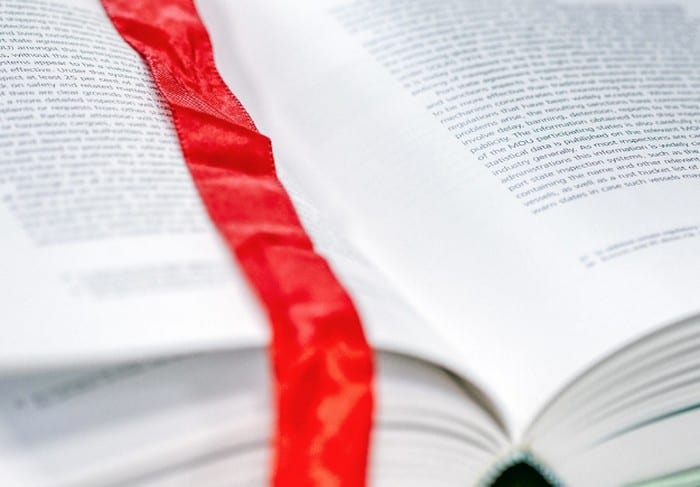
通過讓 Chrome 書籤始終可見,您可以更快地訪問您需要訪問的網站。但是,對於某些人來說,讓書籤欄始終可見可能會使顯示變得混亂。
以下提示將向您展示如何隱藏並始終顯示書籤欄。此外,您還將知道如何使書籤欄在 Chrome 和 Firefox 上顯示和消失。
要始終擁有書籤欄,請單擊右上角的三個點,然後轉到“設置”。單擊屏幕左側的外觀選項,鎖定書籤欄的選項將位於頂部附近。
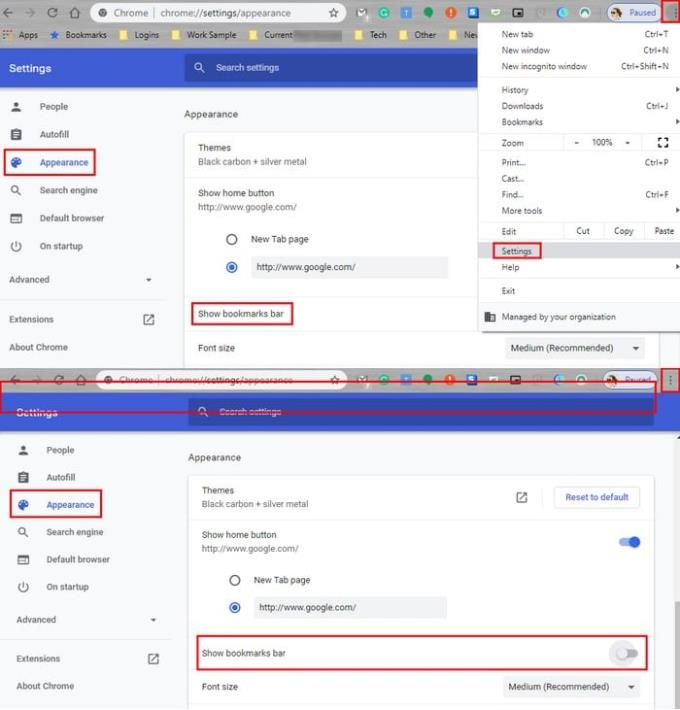
您可以訪問顯示/隱藏書籤欄的另一種方法是再次點擊三個點並將光標放在書籤選項上。
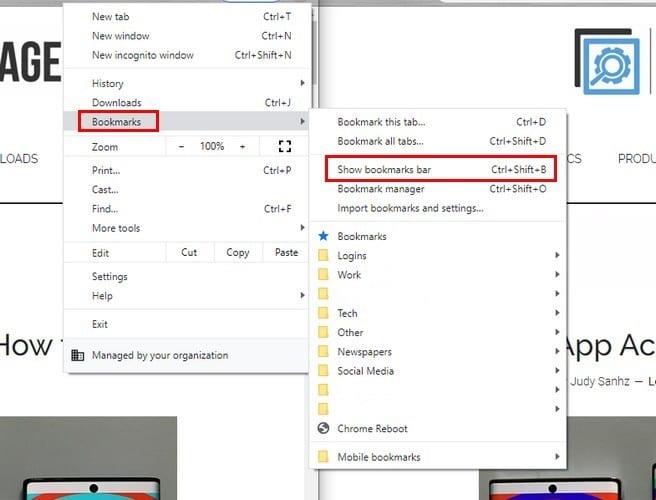
要跳過這些步驟,您始終可以使用鍵盤快捷鍵Ctrl + Shift + B。還可以選擇通過 Chrome 的書籤管理器訪問此選項。
如果你在Mac上,你可以使用鍵盤快捷鍵Ctrl + Shift + O或按Ctrl + Shift + O。訪問書籤管理器的步驟與前面提到的相同。
正如您在上圖中所看到的,書籤管理器選項位於顯示書籤欄選項的正下方。
如果您是 Firefox 的新手,您需要做的第一件事就是啟用此功能。為此,單擊三個偶數行並選擇自定義選項。
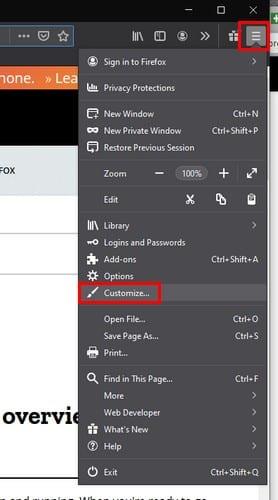
在顯示屏底部,您會看到工具欄下拉菜單。單擊它並選擇書籤工具欄選項。要完成,請單擊“完成”選項。
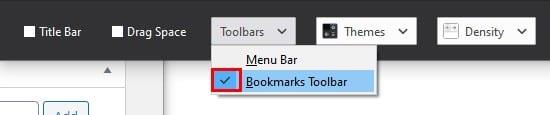
要刪除書籤工具欄,請按照相同的步驟操作,但要確保書籤工具選項的左側沒有復選標記。
由於您還沒有任何文件夾,因此您只會看到一個顯示“入門”的選項。右鍵單擊右側的空白區域,然後選擇創建新文件夾的選項。
創建文件夾後,就可以添加一些內容了。當您訪問要保存的站點時,單擊添加欄右側的星形圖標。它會變成藍色,你會被要求選擇一個區域來保存它。
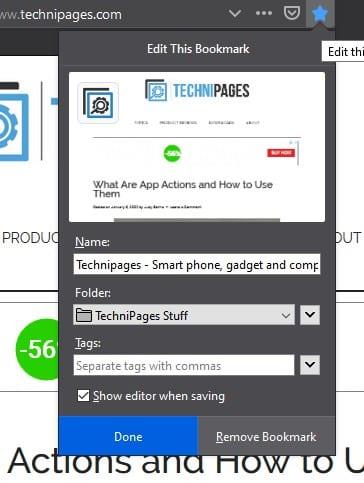
如果您已經創建了文件夾,請單擊右側的文件夾下拉菜單並選擇文件夾。也可以從這裡創建一個文件夾。
單擊文件夾下拉菜單,但右側的第二個,然後選擇創建新文件夾的選項。創建新文件夾後,按 Enter 保存它。
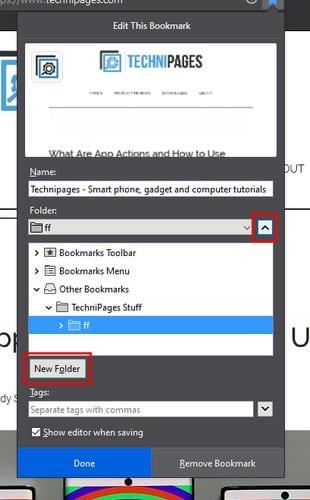
書籤讓您的瀏覽器使用體驗更輕鬆。通過為網站添加書籤,您不必擔心再次找不到該網站。將它們組織成類別至關重要,否則找到一個幾乎是不可能完成的任務。您是否希望保持書籤欄可見。
如果解除固定的应用程序和程序在任务栏上不断出现,可以编辑布局XML文件并删除自定义行。
通过遵循这些针对Windows和Android设备的快速简便步骤,从Firefox自动填充中删除保存的信息。
在本教程中,我们向您展示了如何在 Apple iPod Shuffle 上执行软重置或硬重置。
Google Play 上有很多优秀的应用,您无法抗拒地订阅它们。随着时间的推移,这个列表会增长,您需要管理您的 Google Play 订阅。
在口袋或钱包中翻找正确的支付卡是一件非常麻烦的事情。在过去的几年中,各家公司正在开发和推出无接触支付解决方案。
删除 Android 下载历史记录可以帮助释放存储空间等。这是您需要遵循的步骤。
本指南将向您展示如何使用 PC、Android 或 iOS 设备从 Facebook 删除照片和视频。
我们花了一点时间与Galaxy Tab S9 Ultra一起使用,它是与Windows PC或Galaxy S23配对的完美平板电脑。同时,尽管这些平板电脑具有如此多的功能,但Android和Samsung One UI并不完美。无论您是否安装了更新导致Tab S9出现问题,还是有一些混乱的应用影响了电池寿命,我们将带您逐步完成重置Galaxy Tab S9的过程。
在Android 11中静音群组文本消息,以便控制消息应用程序、WhatsApp和Telegram的通知。
通过以下简单快速的步骤,在Firefox上清除地址栏URL历史记录并保持会话私密。







